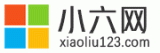惠普电脑的系统恢复出厂设置方法
1、首先按笔记本的“电源”按钮开机,然后立刻不断敲击键盘的“esc”键。

2、当出现启动选项时,敲击键盘“F11”键。

3、稍等一会。
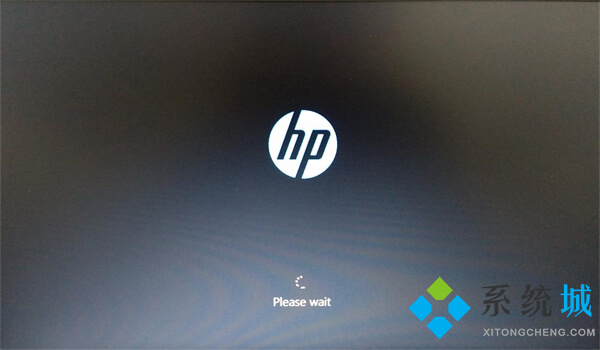
4、到“选择一个选项”这里,用鼠标点击“疑难解答”。
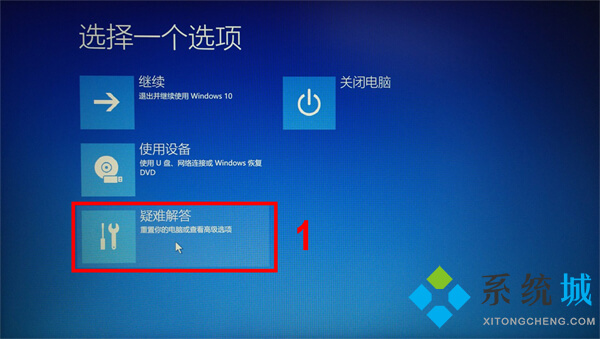
5、到“疑难解答”这里,用鼠标点击"Recovery Manager"。
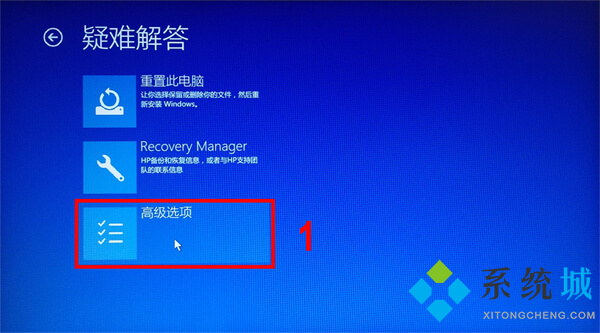
6、到“Recovery Manager”这里,用鼠标点击“系统恢复”。
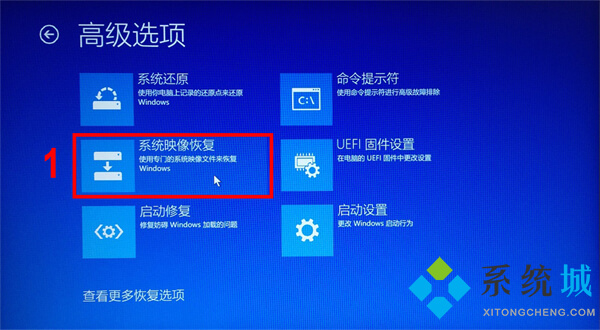
7、到“系统恢复”这里,用鼠标点击“恢复而不备份您的文件”,然后用鼠标点击“下一步”。
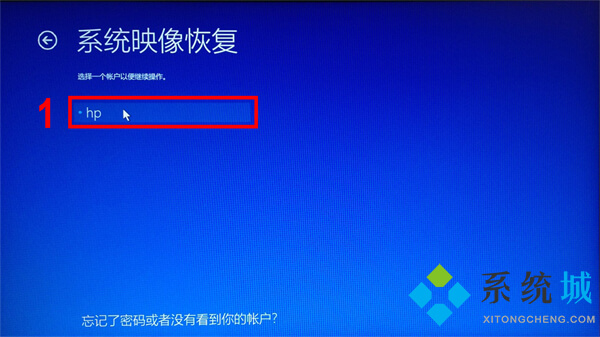
8、这里是恢复系统到出厂状态之前的一个说明,我们直接点击“下一步”。
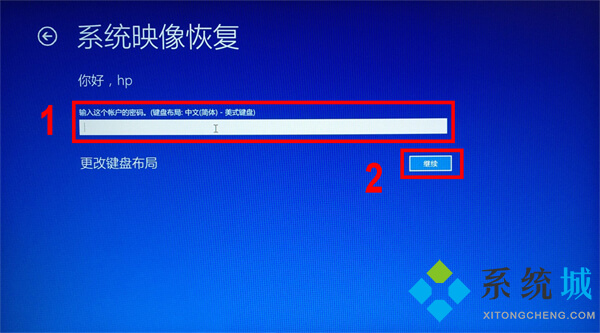
9、开始出厂映像恢复准备,等待准备完成。
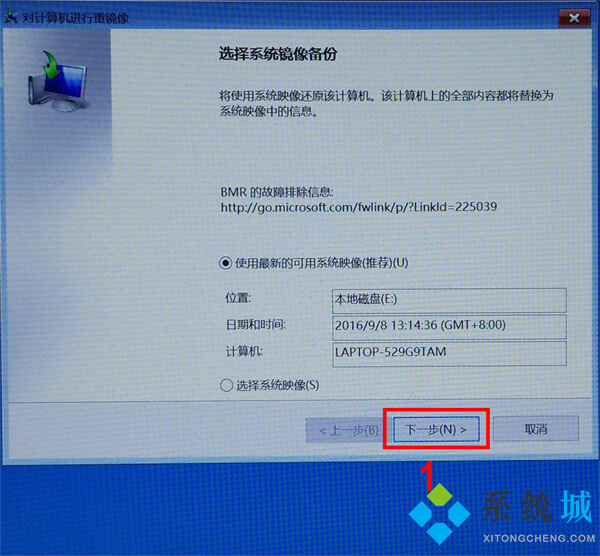
10、当提示“已完成恢复准备”时,我们用鼠标点击“继续”。
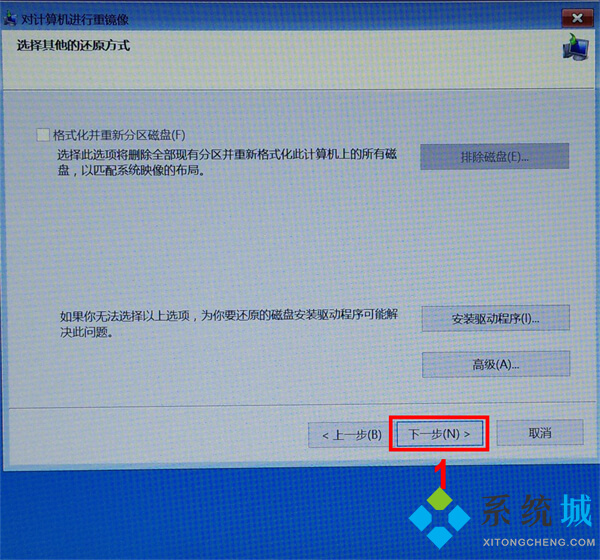
11、然后,笔记本会自动进行恢复工作,并自动重新启动多次。
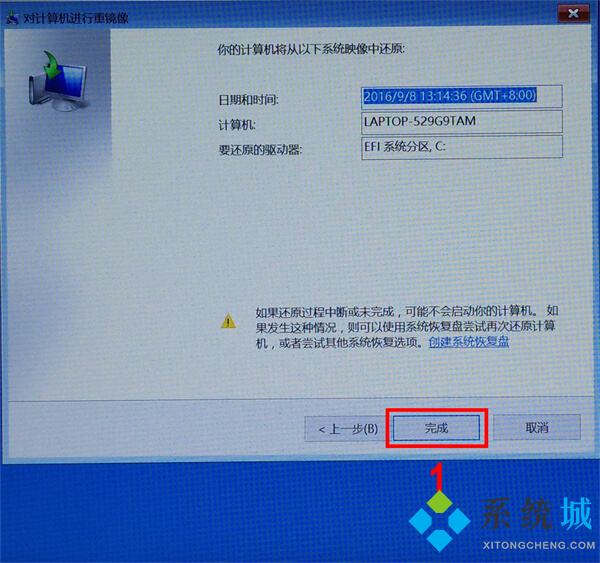
12、经过大约2个多小时的等待,会提示“已完成恢复”,我们用鼠标点击“完成”。
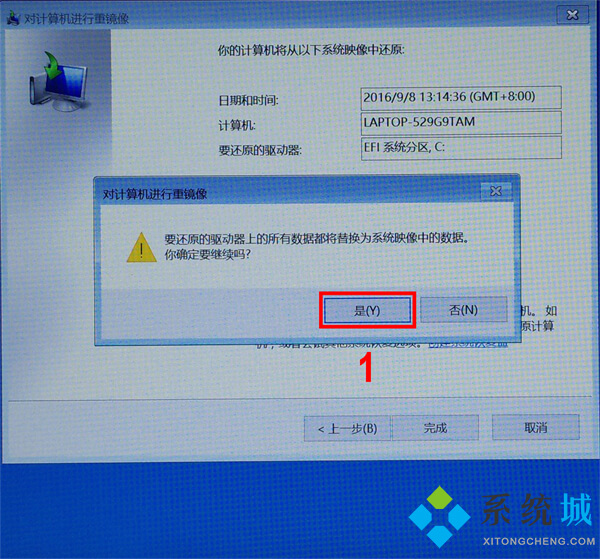
提示:如果上述方法无法一键恢复出厂设置,并且电脑还存在卡顿、蓝屏等问题的,建议大家来系统城重装系统